Conecte/controle computadores pela rede com o KontrolPack

Controle computadores em sua rede com facilidade usando o KontrolPack. Conecte e gerencie computadores com diferentes sistemas operacionais sem esforço.
Sempre quis acompanhar seus feeds RSS favoritos no cliente de e-mail Evolution? Graças ao plugin do leitor de RSS Evolution, você pode! Ele adiciona funcionalidade RSS que você pode usar para acompanhar seus itens de feed RSS favoritos. Veja como configurá-lo.

O plug-in do leitor de RSS Evolution precisa do cliente de e - mail Evolution para funcionar. Por esse motivo, precisaremos revisar como instalar o cliente de e-mail Evolution em seu computador.
O Evolution está disponível para a maioria dos sistemas operacionais Linux. Para iniciar a instalação do cliente de e-mail Evolution em seu PC Linux, abra uma janela de terminal. Você pode abrir uma janela de terminal pressionando Ctrl + Alt + T no teclado. Ou abra o menu do aplicativo e pesquise “terminal”.
Quando a janela do terminal estiver aberta, siga as instruções de instalação da linha de comando descritas abaixo que correspondem ao sistema operacional Linux que você usa atualmente.
No Ubuntu, o aplicativo Evolution pode ser facilmente instalado usando o comando Apt abaixo.
sudo apt install evolução
Se estiver usando o Debian , você pode obter o Evolution configurado em seu sistema usando o comando Apt-get abaixo.
sudo apt-get install evolução
No Arch Linux , o cliente de e-mail Evolution pode ser instalado por meio do comando Pacman .
sudo pacman -S evolution
Se você estiver usando o Fedora Linux , o comando dnf pode ser usado para instalar o aplicativo Evolution.
sudo dnf install evolução
Para colocar o Evolution em execução no OpenSUSE, use o seguinte comando Zypper .
sudo zypper install evolução
O cliente de e-mail Evolution agora está instalado. No entanto, apenas instalar o cliente de e-mail não é suficiente, pois o plugin Evolution RSS não vem com ele. Para fazer o plugin do Evolution RSS funcionar, você precisará configurá-lo manualmente.
Para configurar o plugin Evolution RSS em seu PC Linux, abra uma janela de terminal na área de trabalho do Linux. Você pode iniciar uma janela de terminal na área de trabalho do Linux pressionando Ctrl + Alt + T no teclado. Ou pesquise “terminal” no menu do aplicativo para abri-lo dessa forma.
Assim que a janela do terminal estiver aberta e pronta para uso, siga as instruções de instalação abaixo que correspondem ao seu sistema operacional Linux para obter o plugin Evolution RSS configurado no seu computador.
No Ubuntu, o plugin Evolution RSS está disponível para instalação em todas as versões do Ubuntu a partir de 16.04 até 20.10. Para instalar o plugin, use o comando apt install abaixo.
sudo apt install evolution-rss
No Debian Linux, do Debian 9 ao Debian 10, 11 e Sid, você pode obter o plugin Evolution RSS funcionando no repositório de software “Principal”. Para instalá-lo, use o comando Apt-get abaixo.
sudo apt-get install evolution-rss
No Arch Linux, você pode obter o plugin Evolution RSS instalado e funcionando em seu sistema por meio do repositório de software “Comunidade”. Para iniciar a instalação, certifique-se de ter “Comunidade” habilitado. Depois disso, use o comando Pacman .
sudo pacman -S evolution-rss
No Fedora 32, 33 e no Fedora Rawhide, o plugin Evolution RSS está disponível para instalação. Para configurá-lo em seu computador, use o seguinte comando Dnf abaixo.
sudo dnf install evolution-rss
No OpenSUSE, os repositórios de software oficiais não suportam o plugin Evolution RSS. No entanto, é possível instalar o plugin por meio de um repositório de terceiros. Para fazê-lo funcionar, vá até o OpenSUSE Build Service , selecione sua distribuição e instale-o.
Para usar o plug-in RSS do Evolution, inicie o cliente de e-mail Evolution. Depois de aberto, use o assistente de inicialização para configurar sua conta de e-mail, caso ainda não o tenha feito. Você precisará ter sua conta de e-mail configurada no Evolution para usar este plugin.
Depois de configurar sua conta de e-mail no aplicativo de e-mail Evolution, encontre o menu “Editar” e clique nele com o mouse. Após selecionar o botão “Editar” com o mouse, procure a opção “Preferências” e clique nela com o mouse.
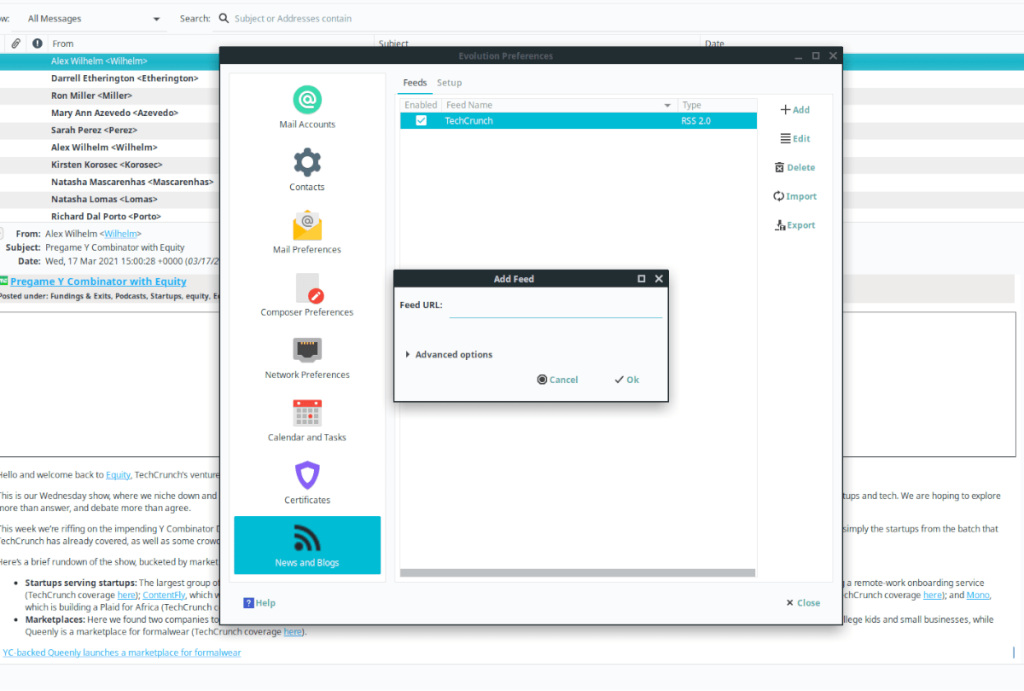
Dentro da janela “Preferências”, existem várias opções para escolher. Procure no final da página “Notícias e blogs” e selecione-o com o mouse. “Notícias e Blogs” é a área de configuração do Evolution RSS.
Em “Notícias e Blogs”, encontre o botão “Adicionar” e clique nele para adicionar um novo feed. Repita esse processo até que todos os feeds sejam adicionados ao aplicativo de e-mail Evolution.

Depois de adicionar todos os feeds RSS ao Evolution, você começará a ver itens RSS aparecendo na seção “Notícias e blogs” da barra lateral do Evolution. Para ler qualquer item RSS, clique em “Notícias e Blogs”, seguido do feed.
Controle computadores em sua rede com facilidade usando o KontrolPack. Conecte e gerencie computadores com diferentes sistemas operacionais sem esforço.
Você quer executar algumas tarefas repetidas automaticamente? Em vez de ter que clicar em um botão várias vezes manualmente, não seria melhor se um aplicativo
O iDownloade é uma ferramenta multiplataforma que permite ao usuário baixar conteúdo sem DRM do serviço iPlayer da BBC. Ele pode baixar vídeos no formato .mov
Temos abordado os recursos do Outlook 2010 em muitos detalhes, mas como ele não será lançado antes de junho de 2010, é hora de dar uma olhada no Thunderbird 3.
De vez em quando, todo mundo precisa de uma pausa. Se você está procurando um jogo interessante, experimente o Flight Gear. É um jogo multiplataforma de código aberto e gratuito.
O MP3 Diags é a ferramenta definitiva para corrigir problemas na sua coleção de áudio musical. Ele pode marcar corretamente seus arquivos MP3, adicionar capas de álbuns ausentes e corrigir VBR.
Assim como o Google Wave, o Google Voice gerou um burburinho em todo o mundo. O Google pretende mudar a forma como nos comunicamos e, como está se tornando
Existem muitas ferramentas que permitem aos usuários do Flickr baixar suas fotos em alta qualidade, mas existe alguma maneira de baixar os Favoritos do Flickr? Recentemente, viemos
O que é Sampling? Segundo a Wikipédia, “É o ato de pegar uma parte, ou amostra, de uma gravação sonora e reutilizá-la como um instrumento ou
O Google Sites é um serviço do Google que permite ao usuário hospedar um site no servidor do Google. Mas há um problema: não há uma opção integrada para fazer backup.



![Baixe o FlightGear Flight Simulator gratuitamente [Divirta-se] Baixe o FlightGear Flight Simulator gratuitamente [Divirta-se]](https://tips.webtech360.com/resources8/r252/image-7634-0829093738400.jpg)




